U iOS-u 14, Apple je revidirao widgeti i uveo opciju za dodavanje widgeta prema Početni zaslon , ali u tom procesu je uklonjen omiljeni widget Favorites koji je postojao u iOS-u 13.

Widget Favoriti je omogućio korisnicima da određene kontakte i metode kontaktiranja postave kao favorite koji su bili lako dostupni, tako da možete, na primjer, dodati omiljenu opciju za slanje poruka Ericu ili pozivanje Dana, s tim radnjama koje se izvršavaju dodirom na widget.
Zašto je widget Favoriti uklonjen je misterij i mogao bi biti jednostavan previd s Appleom koji ga planira kasnije ponovno uvesti, ali za sada, oni koji su se oslanjali na widget mogu ponovno stvoriti njegovu funkcionalnost pomoću prečaca. Potrebno je malo truda, ali možda je vrijedno uloženog vremena ako se često oslanjate na svoje favorite.
Stvaranje prečaca za favorite
Izrada prečaca koji replicira ponašanje widgeta Favoriti nije preteška, ali ako želite više omiljenih opcija, morat ćete stvoriti zaseban prečac za svaku od njih u aplikaciji Prečaci.
- Otvorite aplikaciju Prečaci.
- Dodirnite oznaku '← Prečaci' u gornjem lijevom kutu.
- Dodirnite ikonu mape u gornjem desnom kutu da biste stvorili novu mapu. Vaši omiljeni prečaci moraju biti u mapi ako ih želite koristiti s widgetom Prečaci.
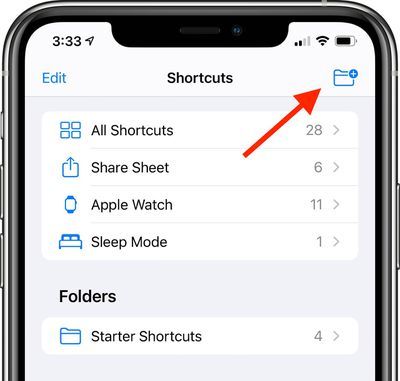
- Imenujte mapu (u našem slučaju 'Favoriti') i odaberite ikonu.
- Dodirnite novu mapu ('Favoriti'), a zatim dodirnite ikonu '+' za početak stvaranja prečaca.
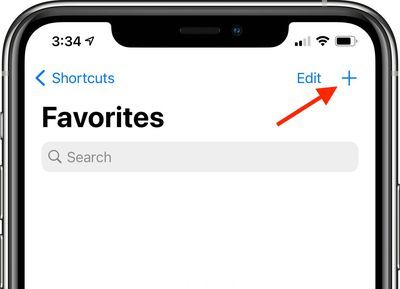
Nakon ovog koraka, postoje nešto drugačije metode stvaranja prečaca koje se mogu koristiti za stvaranje opcija za brze kontakte za pozivanje, FaceTimeing i slanje poruka nekome.
Izrada prečaca za pozivanje nekoga
- Dodirnite Dodaj radnju, a zatim potražite 'Telefon' ili 'Poziv'.
- Dodirnite aplikaciju Telefon.
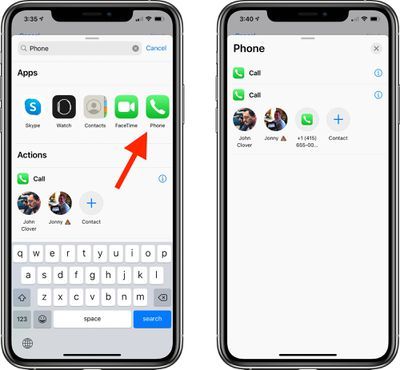
- Dodirnite jedan od predloženih kontakata koje nudi Prečaci ili dodirnite gumb '+' za odabir drugog kontakta.
- Provjerite je li prečac koji ste izradili kaže Pozovi [ime kontakta].
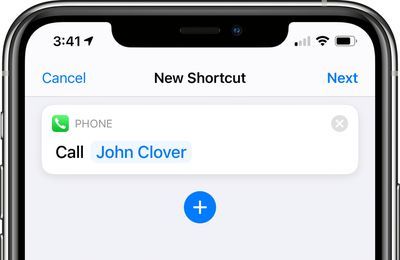
- Dodirnite Sljedeće.
- Dajte naziv prečacu. ('Nazovi Ivana' u našem slučaju)
- Dodirnite ikonu lijevo od imena da odaberete boju i ikonu za svoj prečac.
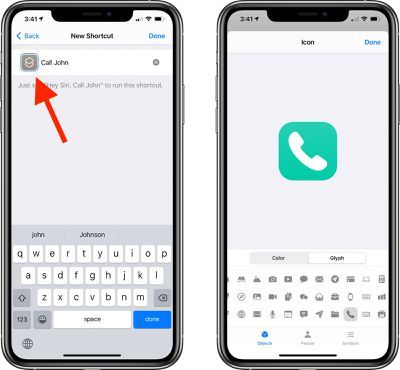
- Dodirnite 'Gotovo'.
Nakon što dodirnete Gotovo, vaš prečac za upućivanje telefonskog poziva nekom od vaših kontakata bit će naveden u odgovarajućoj mapi u aplikaciji Prečaci. Da biste ga aktivirali, samo ga dodirnite i automatski će nazvati željenu osobu. Ponovite ove korake za sve za koje želite stvoriti prečac za poziv.
Izrada prečaca do FaceTime nekoga
- Dodirnite Dodaj radnju, a zatim potražite ' FaceTime ' ili 'Nazovi'.
- Dodirnite FaceTime aplikaciju da biste došli do opcija za uređivanje prečaca.
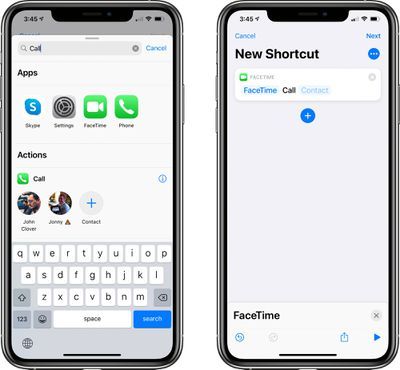
- Dodirnite 'FaceTime &' zwnj;' za odabir standardnog & zwnj; FaceTime & zwnj; ili & zwnj; FaceTime & zwnj; Audio.
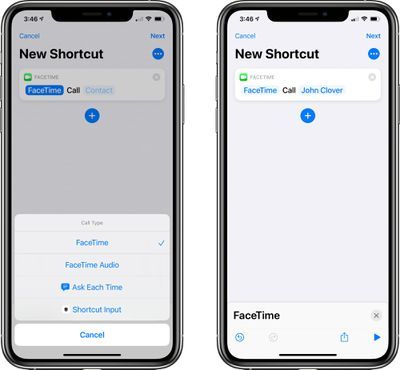
- Dodirnite prazan [Kontakt] za odabir kontakta s popisa.
- Provjerite je li prečac koji ste izradili kaže FaceTime [Ime kontakta].
- Dodirnite Sljedeće.
- Dajte naziv prečacu.
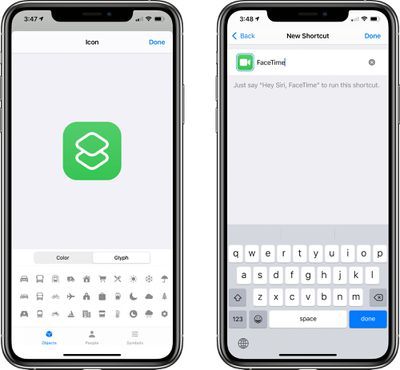
- Dodirnite ikonu pored imena da odaberete boju i ikonu za svoj prečac.
- Dodirnite 'Gotovo'.
Kada dodirnete ovaj prečac, on će pokrenuti FaceTime nazovite osobu koja je dodana kao kontakt.
Izrada prečaca za slanje poruke nekome
- Dodirnite Dodaj radnju, a zatim potražite 'Poruke'.
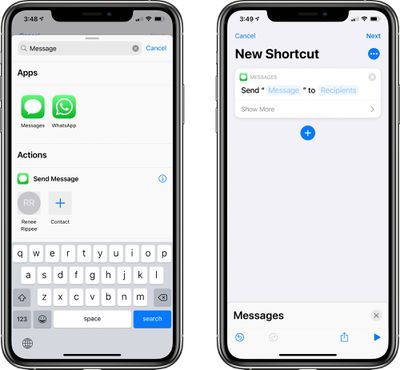
- Dodirnite 'Pošalji poruku'.
- Dodirnite prazno polje [Primatelji] za odabir kontakta.
- Upišite ime osobe kojoj želite poslati poruku.
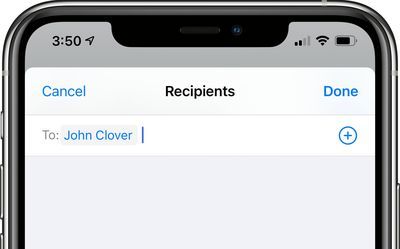
- Provjerite je li prečac koji ste izradili kaže Pošalji 'Poruku' na [Kontakt].
- Dodirnite Sljedeće.
- Dajte naziv prečacu.
- Dodirnite ikonu pored imena da odaberete boju i ikonu za svoj prečac.
- Dodirnite 'Gotovo'.
Dodirom na gotovi prečac otvorit će se aplikacija Poruke s prozorom za pisanje za osobu koju ste dodali kao ciljni kontakt. Imajte na umu da ako želite poslati poruku više od jedne osobe, samo upišite više imena u dio gdje unosite ime svog kontakta.
Dodavanje widgeta Prečaci Favoriti na vaš početni zaslon
Nakon što izradite sve svoje prečace za brzo slanje poruke, pozivanje ili FaceTiming svojim kontaktima, spremni ste dodati widget kojem se može pristupiti iz sučelja widgeta ili izravno s Početnog zaslona.
- Idite na iPhone 's & zwnj; Početni zaslon & zwnj ;.
- Prijeđite prstom do mjesta na koje želite postaviti svoj novi omiljeni widget.
- Pritisnite i držite na Početnom zaslonu za ulazak u način rada 'Jiggle', a zatim dodirnite gumb '+' u gornjem lijevom kutu.
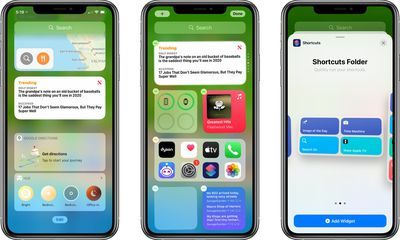
- Potražite prečace i dodirnite ikonu.
- Odaberite željeni widget. Ako ste napravili jedan prečac za favorite, dodirnite jednu opciju. Ako imate dva do četiri, dodirnite veličinu s četiri i odaberite osam ako imate više.
- Dodirnite Dodaj widget.
- Dodirnite widget da ga prilagodite.
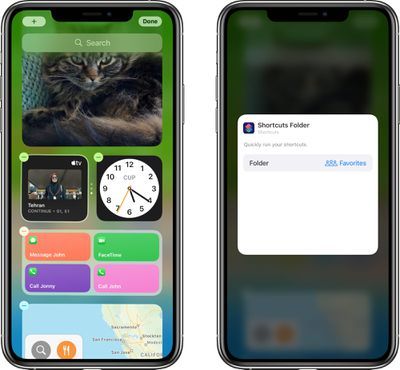
- Dodirnite mapu u koju ste stavili sve svoje omiljene prečace.
- Dodirnite iz sučelja i dodirnite 'Gotovo'.
To je sve. Nakon što je widget Prečaci postavljen s odgovarajućom mapom koja sadrži sve vaše prečace za kontakte, dodirom na bilo koju od opcija widgeta pokrenut će radnju izravno iz sučelja widgeta, baš kao i prethodni widget favorita.

Imajte na umu da widget Prečaci ima ograničen prostor kada je riječ o imenima, pa ćete možda morati skratiti neke od imena prečaca koje ste izradili kako bi bilo jasno tko će biti kontaktiran ako imate višestruke nazive.
Ako trebate detaljnije upute o dodavanju widgeta, pogledajte naše namjenske widgete kako .
Favoriti su još uvijek u aplikaciji Kontakti
Samo da bude jasno, uklonjen je widget Favoriti, a ne funkcija Favoriti u cijelosti. Još uvijek možete kreirati i pristupiti svojim prethodno napravljenim omiljenim opcijama u aplikaciji Telefon na kartici 'Favoriti' ako je to lakše nego napraviti čitav niz prečaca.

Za više o tome kako koristiti widgete i novi Početni zaslon promjene u iOS-u 14, svakako provjerite naše widget kako i naš vodič za početni zaslon .

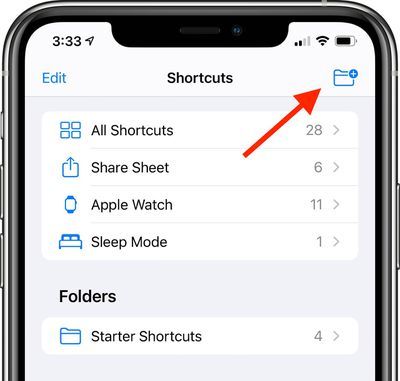
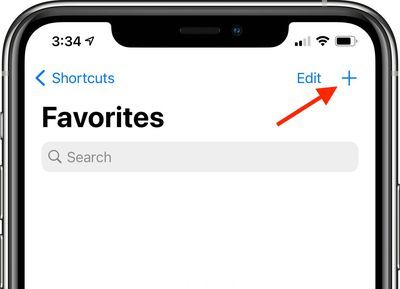
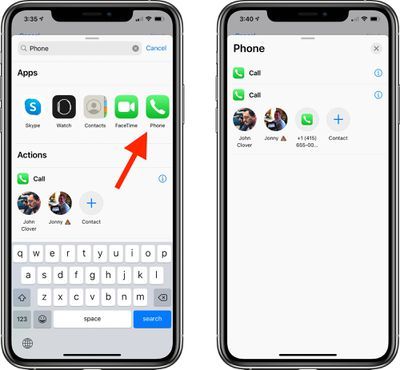
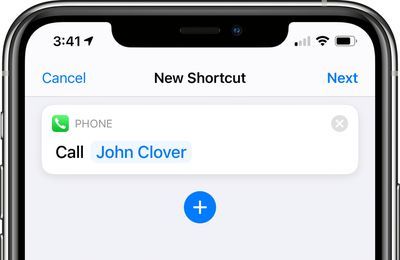
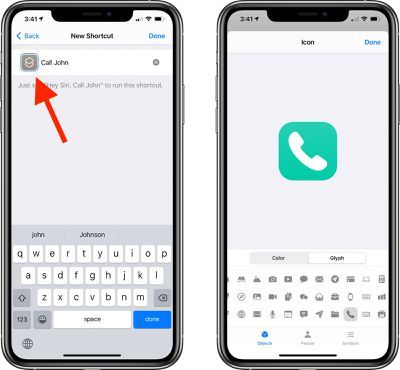
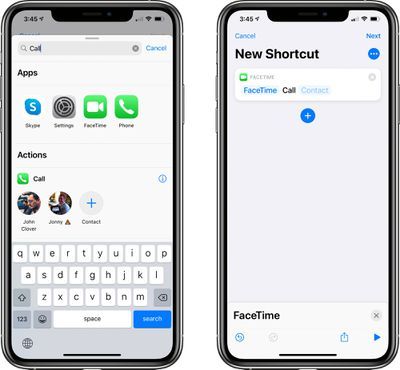
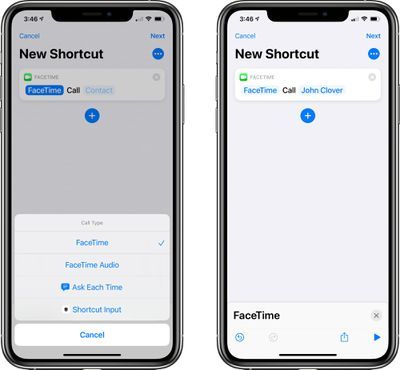
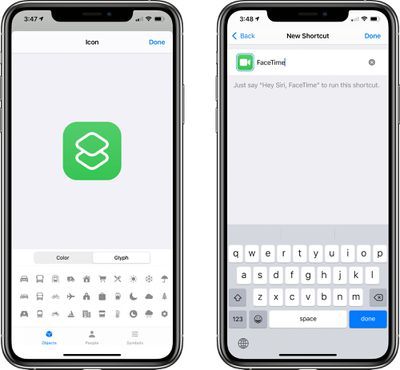
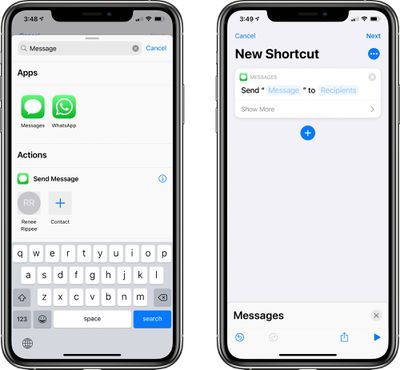
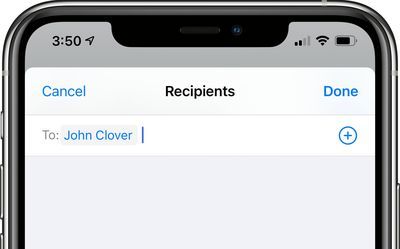
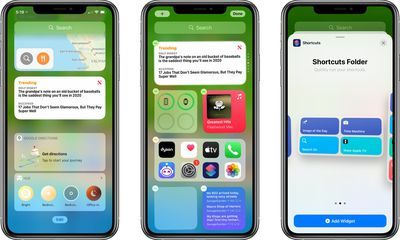
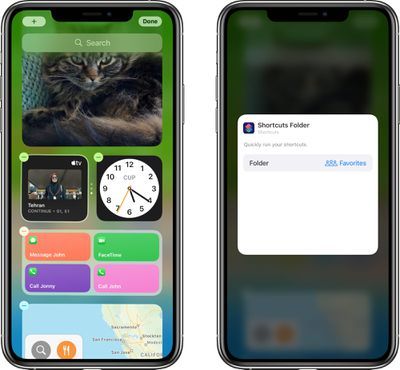
Popularni Postovi